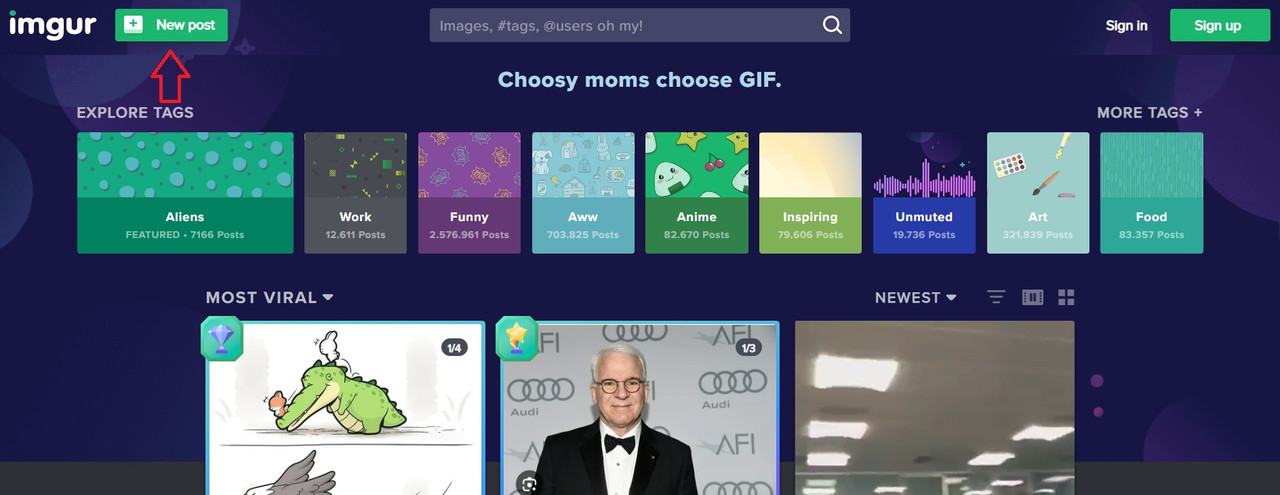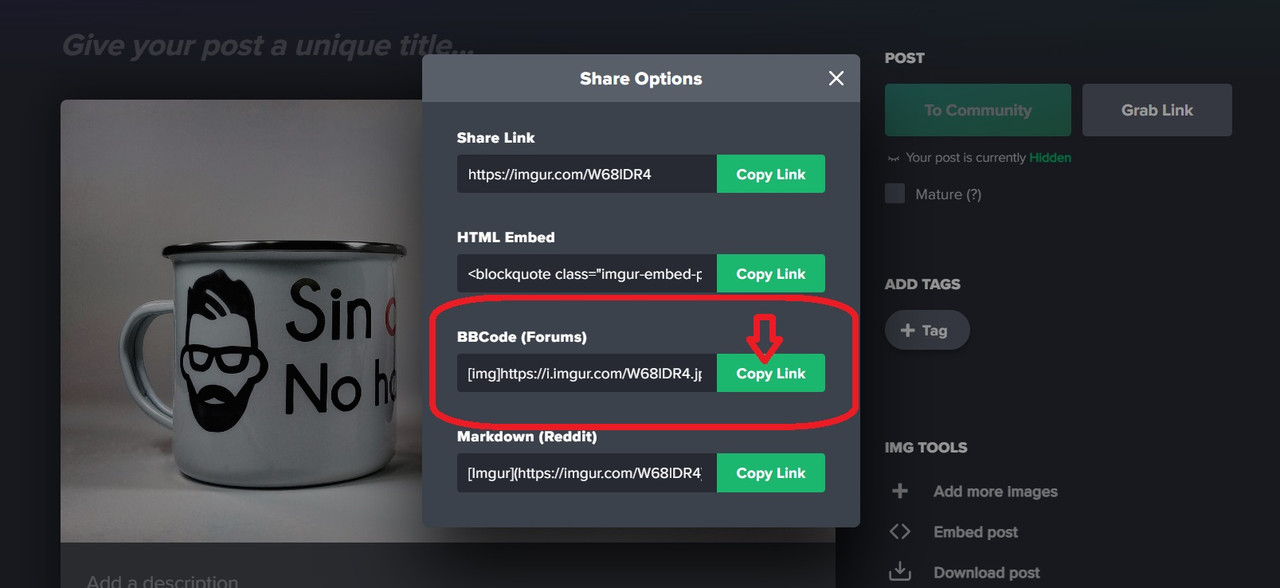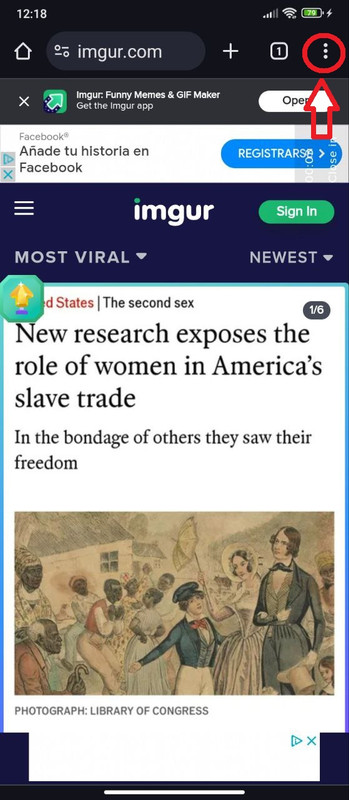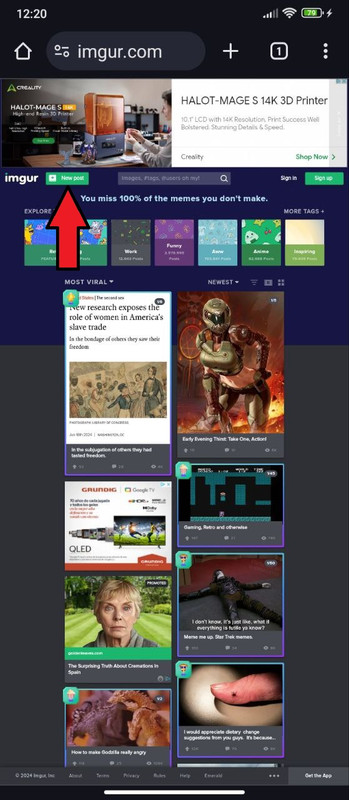E. Imgur (https://imgur.com)
a) Desde PC (sin registro):
- Accedemos a la página https://imgur.com y pinchamos dónde que dice “New Post” (arriba a la izquierda).
- Se nos abrirá la siguiente pantalla, seleccionamos la imagen que deseemos subir clickando en “Choose Photo/Video”
- Una vez seleccionada la imagen, colocamos el cursor dentro de la foto y aparecerán tres puntos en la esquina superior derecha de la imagen. Los pulsamos y seleccionamos la opción que dice “Get share links”
- Nos quedamos con el enlace de la opción de “BBCode (Forums)”. Seleccionamos el botón verde “Copy Link” IMPORTANTE. DEBEMOS SELECCIONAR EL LINK QUE SE ENCUENTRA JUNTO A "BBCODE (FORUMS) Y NO OTRO.
- Por último, en el foro, en el recuadro de escritura de la publicación que vayamos a hacer pinchamos click derecho y seleccionamos pegar. Debe quedar así en la publicación.

b) Desde Disp. móvil sin registro ni aplicación:
En este caso tenemos que poner el navegador en el móvil en “modo Ordenador”, concretamente se mostrarán los pasos a seguir con el navegador Chrome para móviles:
- Accedemos al navegador de nuestro dispositivo móvil a la página https://imgur.com y seleccionamos las opciones del navegador (los tres puntitos verticales que aparecen en el margen superior derecho); posteriormente, pulsaremos en “Vista ordenador”. A continuación, cuándo la vista haya cambiado a modo ordenador, deberemos seleccionar dónde dice “New Post” (arriba a la izquierda).
- Ahora seleccionamos la imagen que deseemos subir dándole a “Choose Photo/Video”
- Una vez seleccionada la imagen, pulsamos dentro de la foto y aparecerán tres puntos en la esquina superior derecha de la imagen. Los pulsamos y seleccionamos la opción que dice “Get share links”
- Nos quedamos con el enlace de la opción de “BBCode (Forums)”. Seleccionamos el botón verde “Copy Link” IMPORTANTE. DEBEMOS SELECCIONAR EL LINK QUE SE ENCUENTRA JUNTO A "BBCODE (FORUMS) Y NO OTRO.
- Por último, en el foro, en el recuadro de escritura de la publicación que vayamos a hacer pegamos el link.